Afficher et joindre des fichiers
Pour Secure Mail pour iOS, vous pouvez joindre des fichiers depuis l’application native Files d’iOS. Pour plus d’informations sur l’application Files d’iOS, consultez la documentation d’assistance Apple.
Dans Secure Mail pour Android, une pièce jointe s’ouvre directement dans l’application ou une liste des applications prises en charge apparaît. Vous pouvez sélectionner une application pour afficher la pièce jointe. Les formats pris en charge sont .txt, word, audio, vidéo, html, .zip, images, fichiers .eml et fichiers de contact .vcf.
Remarque :
Pour Android, comme condition préalable, un administrateur doit configurer des stratégies. Pour plus de détails, consultez la documentation Produit Citrix sur les Étapes d’administration pour activer les pièces jointes à partir de la Galerie dans Android.
Pour joindre des fichiers dans Secure Mail pour Android
Vous pouvez joindre un fichier à un nouvel e-mail ou joindre un fichier tout en répondant à un e-mail.
-
Procédez comme suit :
- Touchez l’icône Rédiger dans le coin inférieur droit de l’écran pour créer un e-mail.
- Ouvrez un e-mail, puis touchez l’icône Répondre pour répondre à un e-mail.
-
Touchez l’icône Pièces jointes dans le coin inférieur droit de votre écran.
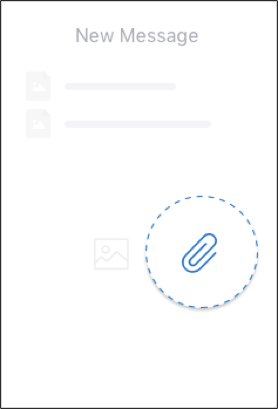
-
Dans les options de pièces jointes, touchez Media Picker.
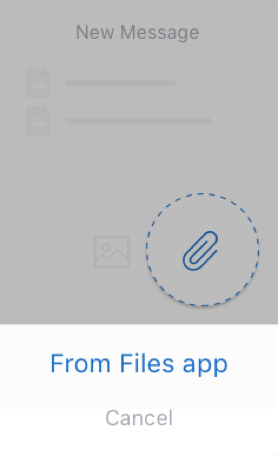
Remarque :
L’application Fichiers affiche vos fichiers stockés sur votre appareil et sur d’autres solutions de stockage cloud intégrées, telles que OneDrive et Google Drive.
-
Touchez l’icône en forme de hamburger dans le coin supérieur gauche de l’écran. Sur l’écran Ouvrir depuis, sélectionnez l’un des emplacements de fichier tels que Récent, Images, Vidéos, Audio, Documents,, etc. et sélectionnez un fichier à joindre.
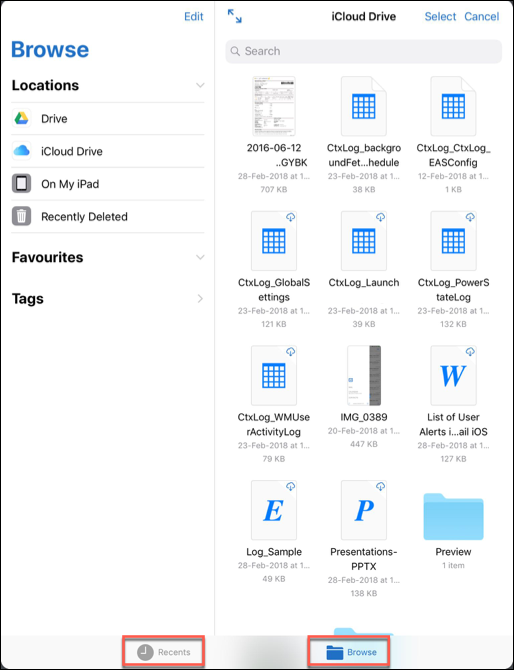
- Pour joindre plusieurs fichiers, appuyez longuement sur un fichier.
-
Touchez plusieurs fichiers, puis Sélectionner dans le coin supérieur gauche. Les fichiers seront joints à l’e-mail.
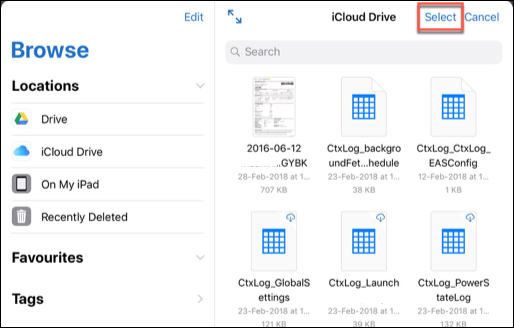
Afficher des fichiers dans Secure Mail pour Android
Dans Secure Mail pour Android, vous pouvez joindre un fichier à un message nouveau ou existant. Lorsque vous envoyez ou recevez des pièces jointes aux e-mails, vous pouvez effectuer les opérations suivantes :
- Enregistrer la pièce jointe pour un accès hors connexion et la supprimer ultérieurement
- Ouvrir la pièce jointe à l’aide d’une autre application
- Afficher l’e-mail source ou l’événement de calendrier de la pièce jointe
- Prévisualiser les pièces jointes lors de l’affichage d’un message, de la composition d’un nouveau message ou du transfert d’un message Vous pouvez également prévisualiser les pièces jointes depuis le dossier Pièces jointes et les événements du calendrier.
Joindre des fichiers à un e-mail existant ou à un nouvel e-mail dans Secure Mail pour Android
-
Touchez l’icône Pièces jointes dans le coin inférieur droit de l’écran. L’écran Pièce jointe s’affiche.
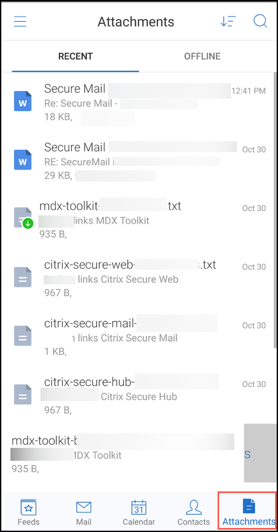
Procédez comme suit :
- Pour sélectionner une seule pièce jointe, touchez l’icône Pièce jointe dans le coin supérieur droit de l’écran.
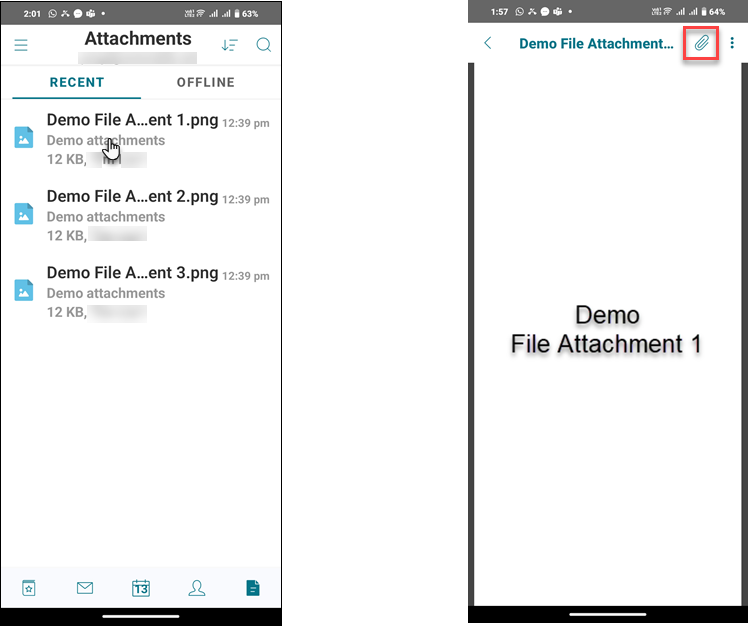
Dans l’écran Boîte de réc., touchez l’e-mail que vous souhaitez joindre. Le fichier sélectionné sera joint à l’e-mail sélectionné.
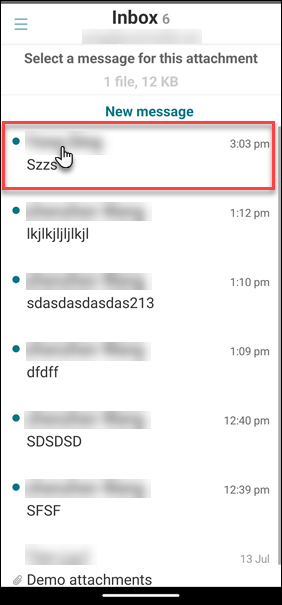
- Pour joindre plusieurs fichiers, appuyez longuement sur un fichier et sélectionnez-en plusieurs, puis touchez l’icône Pièce jointe en bas à gauche de l’écran.
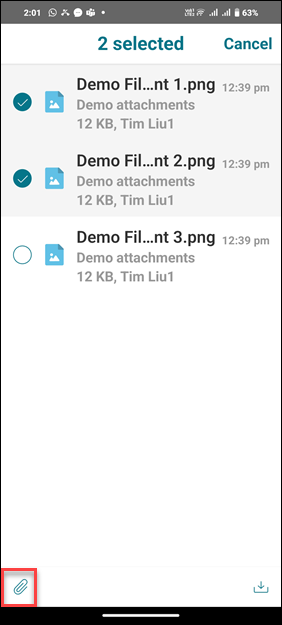
-
Procédez comme suit :
- Pour joindre le fichier à un e-mail existant, touchez un e-mail existant.
- Pour joindre le fichier à un nouvel e-mail, touchez Nouveau message.
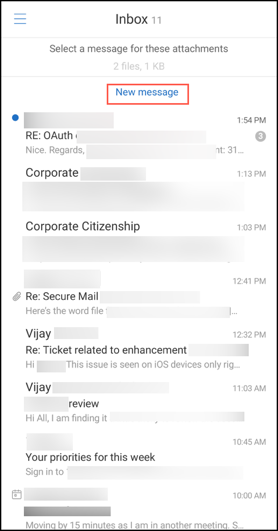
Vous pouvez rédiger et envoyer l’e-mail avec la pièce jointe.
Enregistrer la pièce jointe pour un accès hors connexion dans Secure Mail pour Android
-
Touchez l’icône Pièces jointes en bas à droite de l’écran, puis ouvrez une pièce jointe.
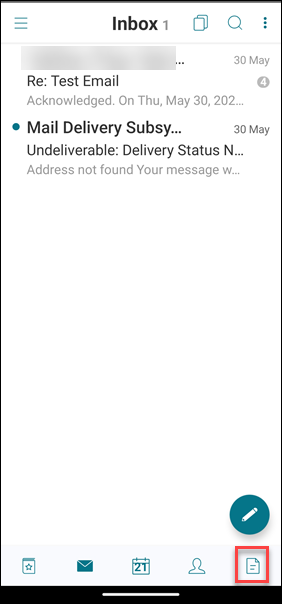
-
Touchez l’icône Plus en haut à droite de l’écran, puis touchez Enreg. pour accès hors connexion.
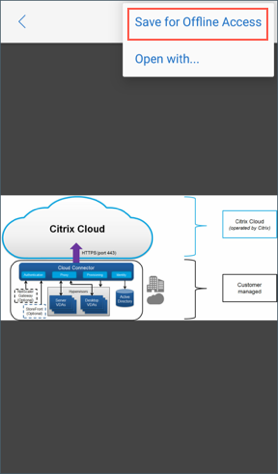
Pour supprimer la pièce jointe de fichiers hors connexion dans Secure Mail pour Android
-
Touchez l’icône Pièce jointe en bas à droite de l’écran, puis touchez une pièce jointe pour l’ouvrir.
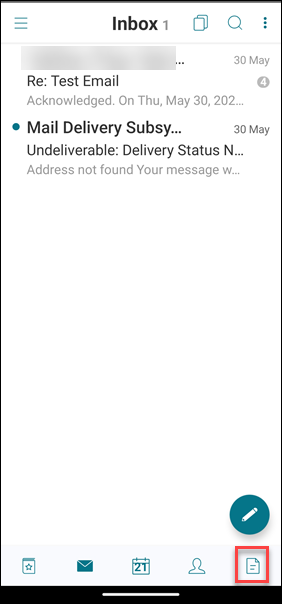
-
Touchez l’icône Plus en haut à droite de l’écran, puis touchez Suppr. des fichiers hors ligne.
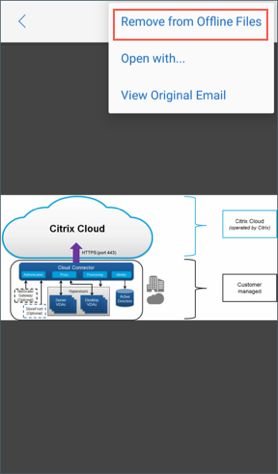
Ouvrir la pièce jointe à l’aide de différentes applications dans Secure Mail pour Android
-
Touchez l’icône Pièces jointes dans le coin inférieur droit de l’écran.
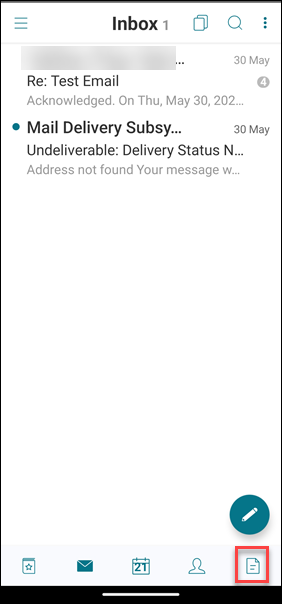
Procédez comme suit :
- Balayez vers la gauche pour afficher la liste des actions, puis sélectionnez Ouvrir avec…
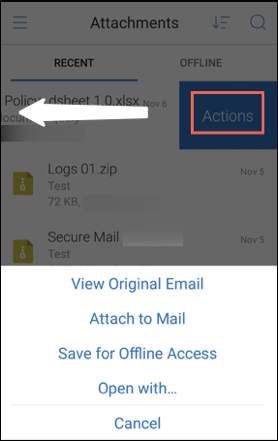
- Ouvrez une pièce jointe.
-
Touchez l’icône Plus en haut à droite de l’écran, puis touchez Ouvrir avec….
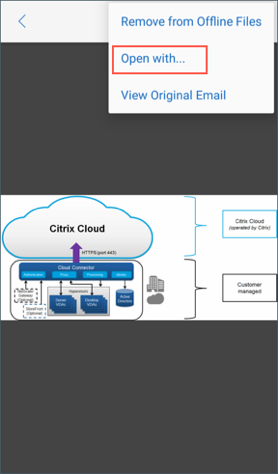
-
Dans les options qui s’affichent, touchez l’application avec laquelle vous souhaitez ouvrir la pièce jointe.
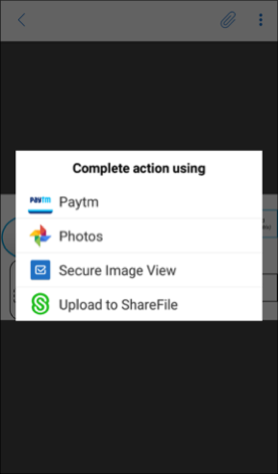
Afficher l’e-mail source ou l’événement de calendrier de la pièce jointe dans Secure Mail pour Android
-
Touchez l’icône Pièces jointes en bas à droite de votre écran.
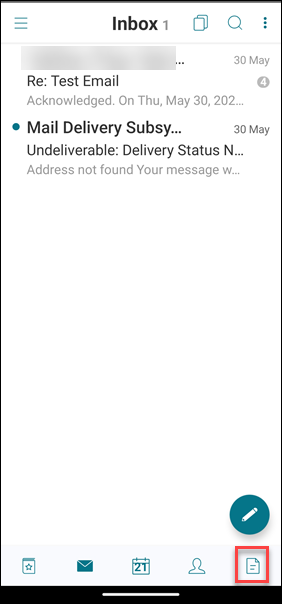
- Touchez une pièce jointe, puis l’icône Plus (trois points) en haut à droite de l’écran.
-
Touchez Afficher e-mail d’origine pour afficher la source d’une pièce jointe.
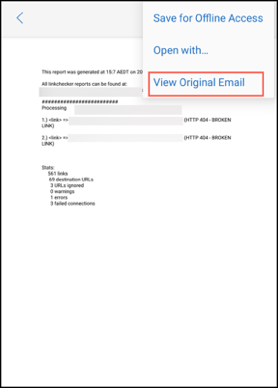
La source d’une pièce jointe ressemble à l’image suivante.
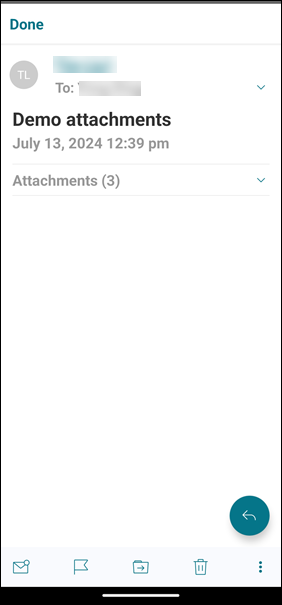
Dans cet article
- Pour joindre des fichiers dans Secure Mail pour Android
- Afficher des fichiers dans Secure Mail pour Android
- Joindre des fichiers à un e-mail existant ou à un nouvel e-mail dans Secure Mail pour Android
- Enregistrer la pièce jointe pour un accès hors connexion dans Secure Mail pour Android
- Pour supprimer la pièce jointe de fichiers hors connexion dans Secure Mail pour Android
- Ouvrir la pièce jointe à l’aide de différentes applications dans Secure Mail pour Android
- Afficher l’e-mail source ou l’événement de calendrier de la pièce jointe dans Secure Mail pour Android